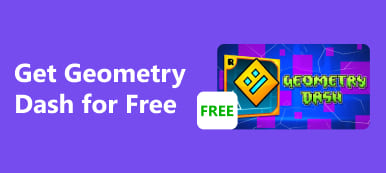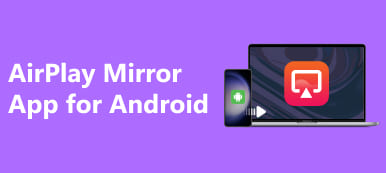Avez-vous déjà réfléchi à la possibilité de mettre en miroir un téléphone sur un autre téléphone sans effort? Découvrez diverses méthodes, de la mise en miroir entre iPhones ou Android aux connexions multiplateformes. Obtenez des informations sur la mise en miroir transparente de votre téléphone sur un PC et découvrez les raisons, les FAQ et les conseils pour une expérience de mise en miroir sans tracas. Prêt à mettre en miroir un téléphone sur un autre ?
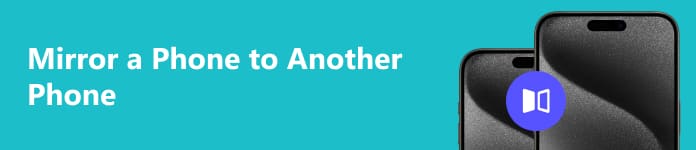
- Partie 1. Raisons pour lesquelles l'écran est mis en miroir entre les téléphones
- Partie 2. Mise en miroir de l'écran du téléphone – iPhone vers iPhone, Android vers Android et multiplateforme
- Partie 3. Astuce bonus : Comment mettre en miroir un iPhone sur un PC
- Partie 4. FAQ sur la mise en miroir d'un téléphone sur un autre téléphone
Partie 1. Raisons pour lesquelles l'écran est mis en miroir entre les téléphones
La mise en miroir d'écran entre téléphones peut être utile pour diverses raisons, permettant aux utilisateurs de partager du contenu, de collaborer et d'améliorer leur expérience mobile globale. Voici quelques raisons courantes pour lesquelles les gens peuvent recourir à la mise en miroir d'écran entre téléphones :
1. Partage de contenu :
• Partage multimédia : la mise en miroir d'écran permet aux utilisateurs de partager des photos, des vidéos et d'autres contenus multimédias d'un téléphone à un autre, ce qui facilite le partage de souvenirs ou de divertissements.
• Présentations : les utilisateurs peuvent refléter les écrans de leur téléphone pour présenter des présentations, des documents ou des diaporamas à d'autres, éliminant ainsi le besoin d'un projecteur ou d'un écran séparé.
2. Collaboration :
• Travail et productivité : la mise en miroir d'écran peut être utile pour le travail collaboratif. Les membres de l'équipe peuvent partager leurs écrans lors de réunions, de discussions ou de projets collaboratifs pour améliorer la communication et la compréhension.
• Édition en temps réel : les applications et outils collaboratifs peuvent bénéficier de la mise en miroir d'écran, permettant aux utilisateurs de modifier des documents, des dessins ou d'autres contenus partagés en temps réel.
3. Dépannage et assistance :
• Support technique : lorsque les utilisateurs rencontrent des problèmes de téléphone, la mise en miroir d'écran peut aider les équipes d'assistance technique à diagnostiquer les problèmes à distance.
• Assistance guidée : les amis ou les membres de la famille peuvent utiliser la mise en miroir d'écran pour fournir une assistance guidée lors du dépannage ou de la configuration de fonctionnalités sur les téléphones des autres.
4. Jeux :
• Jeux multijoueurs : la mise en miroir d'écran permet aux utilisateurs de jouer à des jeux multijoueurs sur un écran plus grand, créant ainsi une expérience de jeu plus immersive.
• Partage de gameplay : les joueurs peuvent utiliser la mise en miroir d'écran pour partager leur jeu avec des amis, que ce soit pour se divertir ou pour demander conseil.
5. Éducation et formation :
• Apprentissage à distance : les enseignants et les étudiants peuvent utiliser la mise en miroir d'écran pour l'apprentissage à distance, permettant aux instructeurs de partager du contenu éducatif ou de démontrer des concepts sur les appareils des étudiants.
• Séances de formation : dans un cadre professionnel, les formateurs peuvent utiliser la mise en miroir d'écran pour animer des séances de formation et démontrer des procédures ou l'utilisation de logiciels.
6. Divertissement:
• Regarder ensemble : les amis ou les membres de la famille peuvent profiter du streaming de vidéos ou de films ensemble en reflétant le contenu d'un téléphone à un autre ou sur un écran plus grand.
• Soirées cinéma virtuelles : la mise en miroir d'écran peut contribuer à des soirées cinéma virtuelles où les participants regardent simultanément le même contenu.
7. Compatibilité multiplateforme :
• Partage entre plates-formes : les applications de duplication d'écran ou les fonctionnalités prenant en charge la compatibilité multiplateforme permettent aux utilisateurs de partager du contenu entre les iPhones et les appareils Android.
Partie 2. Mise en miroir de l'écran du téléphone – iPhone vers iPhone, Android vers Android et multiplateforme
Mettre en miroir un téléphone sur un téléphone ou une tablette peut être effectué à l’aide de différentes méthodes, et les étapes peuvent changer en fonction des systèmes d’exploitation et des appareils utilisés. Ici, je vais fournir des directives générales pour la mise en miroir au sein de la même plate-forme, comme iPhone vers iPhone ou Android vers Android, et sur différentes plates-formes, telles que iPhone vers Android ou vice versa.
Mise en miroir d'un iPhone sur un iPhone :
Méthode 1 : via AirPlay Nécessite une Apple TV ou un appareil compatible AirPlay :
Étape 1 Tout d’abord, connectez les deux iPhones au même réseau Wi-Fi.
Étape 2 Ensuite, faites glisser votre doigt depuis le coin supérieur droit de l'iPhone source pour accéder au Centre de contrôle.
Étape 3 Enfin, appuyez sur Écran miroir et sélectionnez l'iPhone cible dans la liste.
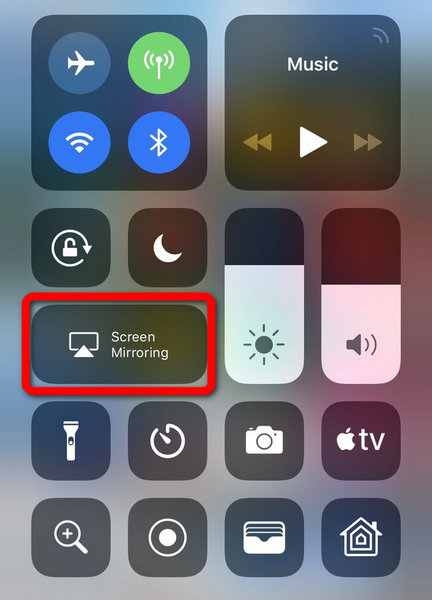
Méthode 2 : applications de mise en miroir d'écran :
Étape 1 Téléchargez une application de mise en miroir d'écran tierce sur les deux iPhones.
Étape 2 Lancez l'application sur les deux appareils, respectez les instructions de connexion et démarrez la mise en miroir.
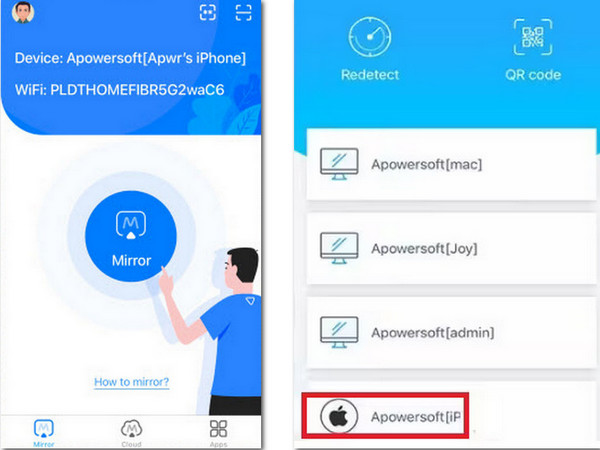
Mise en miroir d'Android sur Android :
Fonctionnalité de diffusion intégrée :
Étape 1 Assurez-vous que les deux appareils Android sont connectés au même réseau Wi-Fi.
Étape 2 Ensuite, faites glisser votre doigt vers le bas ou vers le haut sur l'écran d'accueil de votre téléphone et localisez le casting .
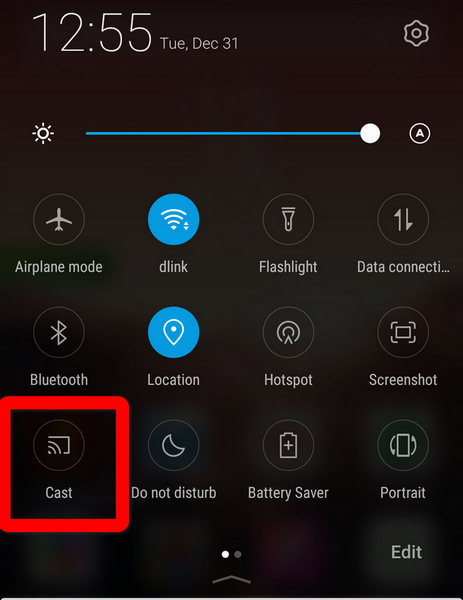
Étape 3 Enfin, sélectionnez l'appareil Android cible dans la liste.
Mise en miroir d'un iPhone sur Android ou d'Android sur iPhone :
Applications tierces :
Étape 1 Téléchargez une application de mise en miroir d'écran multiplateforme comme ApowerMirror, AnyDesk ou TeamViewer sur les deux appareils.
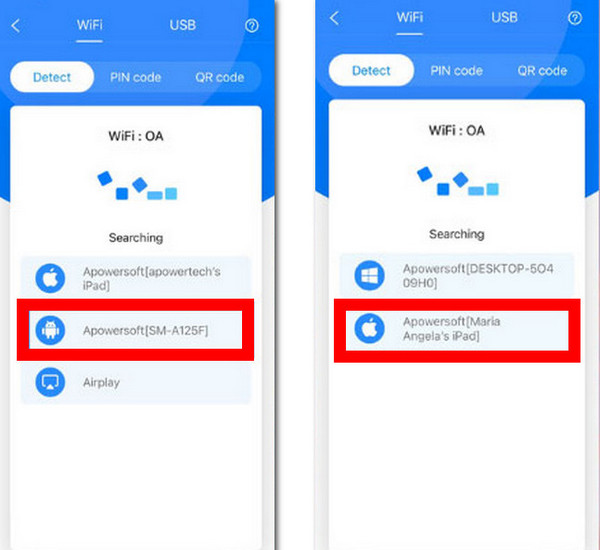
Étape 2 Suivez les instructions de l'application pour vous connecter et démarrer la mise en miroir.
Partie 3. Astuce bonus : Comment mettre en miroir un iPhone sur un PC
Apeaksoft Miroir de Téléphone rationalise le processus de mise en miroir de l'écran de votre iPhone sur votre PC. Connectez-vous sans effort via Wi-Fi ou USB pour une expérience de mise en miroir d'écran fluide et profitez d'un accès facile aux fonctions d'enregistrement et de photo en suivant les étapes fournies.
Étape 1 Utilisez un ordinateur Windows ou Mac pour télécharger et configurer l'outil Apeaksoft Phone Mirror.
Étape 2 Ensuite, connectez votre ordinateur et votre iPhone au même réseau sans fil ou créez un câble de connexion USB. Ensuite, choisissez Miroir iOS procéder.
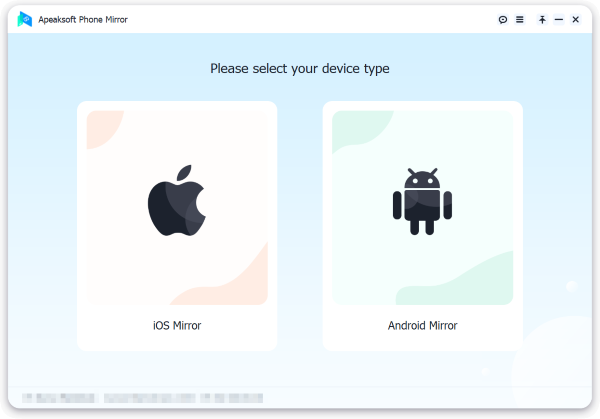
Étape 3 Ensuite, faites glisser votre doigt depuis le coin supérieur droit de votre iPhone ou vers le haut depuis le bas sur les modèles précédents pour ouvrir le Centre de contrôle. Ensuite, sélectionnez Écran miroir et soit votre PC ou Apeaksoft Phone Mirror.

Étape 4 Enfin, dès que la connexion est établie, vous pouvez facilement utiliser les fonctions d'enregistrement d'écran et de photo de votre appareil iOS pour refléter son écran ou son audio sur votre ordinateur.
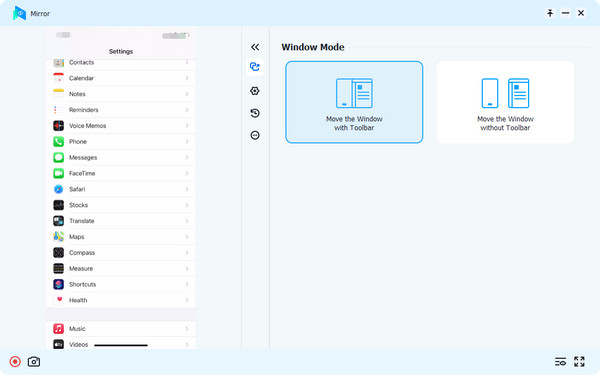
Partie 4. FAQ sur la mise en miroir d'un téléphone sur un autre téléphone
Puis-je utiliser AirPlay sur Android ?
Non, AirPlay est un protocole propriétaire d'Apple qui n'est pas pris en charge nativement sur les appareils Android. Cependant, certaines applications et appareils tiers offrent des fonctionnalités de type AirPlay pour Android, vous permettant de diffuser du contenu sur des appareils compatibles Apple AirPlay. Gardez à l’esprit que la compatibilité et les performances peuvent varier.
Puis-je mettre en miroir un téléphone sur un autre sans Wi-Fi ?
La mise en miroir d'un téléphone sur un autre téléphone nécessite généralement une connexion réseau pour des performances fluides. Bien que certaines méthodes puissent utiliser Bluetooth ou d'autres connexions directes, elles présentent souvent des limites et le Wi-Fi est couramment utilisé pour une mise en miroir d'écran stable. Cependant, des applications ou des appareils spécifiques peuvent proposer des alternatives en fonction de leurs fonctionnalités et de leur compatibilité.
Puis-je mettre en miroir l’écran de l’iPhone via Bluetooth ?
Duplication d'écran des iPhones via Bluetooth seul est rare en raison de la bande passante limitée et des taux de transfert de données plus lents. Bluetooth est généralement utilisé pour le couplage d'appareils et la communication à courte portée. Le Wi-Fi ou des technologies de mise en miroir d'écran spécifiques, comme Miracast ou AirPlay, sont plus couramment utilisés pour une mise en miroir d'écran efficace en raison de leurs capacités de transfert de données plus élevées.
Est-il possible de mettre mon téléphone en miroir sur un autre téléphone sans qu'ils le sachent ?
En fait, il est généralement possible de mettre en miroir votre téléphone sur un autre téléphone à la connaissance du propriétaire. La mise en miroir d'écran nécessite le consentement, et toute tentative sans autorisation violerait les normes juridiques et de confidentialité.
Comment savoir si mon téléphone est lié à un autre appareil ?
Pour voir si votre téléphone est connecté à d'autres appareils, vérifiez et accédez aux paramètres de votre téléphone. Recherchez des options telles que Appareils connectés, Bluetooth ou Connexions d'appareils. Consultez la liste des appareils couplés pour voir s'il existe des connexions inconnues ou non autorisées.
Conclusion
Ce guide a expliqué en détail comment mettre en miroir un téléphone sur un autre téléphone, offrant un aperçu de diverses méthodes et raisons pour des expériences de mise en miroir transparentes. Renforcez vos efforts de collaboration, de dépannage, de jeu et de divertissement grâce à ces techniques polyvalentes.